ИСПОЛЬЗОВАНИЕ ETOKEN ДЛЯ РАБОТЫ С ЭЦП
Мы можем получать для наших клиентов ЭЦП (ЭП) на таких устройствах при условии оплаты носителя.
Рассмотрим работу с наиболее удобной моделью — eToken PRO (Java).
Для обеспечения возможности взаимодействия ПО КриптоПро CSP с устройством необходимо выполнить следующие действия:
1. Установить драйвер eToken, скачав его с сайта Aladdin
На момент написания инструкции действующей версией является «eToken PKI Client 5.1 SP1 для Microsoft Windows».
К сожалению, руководство по установке драйвера прилагается только на английском языке. При всей простоте процедуры, пройдёмся по шагам установки.
Распакуйте загруженный файл etokenpkiclient51sp1win.zip
В папке «MSI File» есть две подпапки:
— x32 для 32-хразрядных операционных систем и
— x64 для 64-хразрядных операционных систем.
Войдите в папку, соответствующую установленной на Вашем компьютере операциооной системе, и запустите установку, например, дважды щёлкнув мышью в проводнике по соответствующему файлу PKIClient-x32-5.1-SP1.msi или PKIClient-x64-5.1-SP1.msi
1.1. Начнётся процесс установки.

1.2. Выберите язык интерфейса пользователя

1.3. Прочитайте лицензионное соглашение, выберите «I accept the license agreemnt»

1.4. При необходимости, измените путь установки программы

1.5. Начнётся процесс установки программы

Во время установки программы могут появляться сообщения о необходимости закрыть программы, в которые интегрируется PKI Client. Выполняйте эти указания.
1.7. Дождитесь окончания установки

В некоторых случаях программа установки может предложить перезагрузить компьютер. Выполните это требование.
Драйвер eToken установлен.
2. Если у на компьютере установлено ПО КриптоПро CSP версии 3.0, то потребуется выполнить дополнительную настройку КриптоПро CSP 3.0 для работы с eToken.
КриптоПро CSP версии 3.6 в стандартном варианте устанавливается с поодержкой eToken.
2.1. Запустите программу установки КриптоПро CSP версии 3.6

2.2. Прочитайте лицензионное соглашение.

Выберите «Я принимаю условия лицензионного соглашения».
2.3. Введите серийный номер продукта, полученный при приобретении программы.

2.4. Для работы с ЭЦП (ЭП) при электронном представлении сведений достаточно «Обычной» установки.

2.5. Оставьте выбранными пункты «Зарегистрировать считываетель смарт-карт» и «Зарегистрировать считыватель съёмных носителей».

2.6. Дождитесь окончания установки.

2.7. Установка завершена.

2.8. При необходимости, перезагрузите компьютер.

2.9. Для проверки возможности работы КрпитоПро CSP 3.6 с eToken выполните следующие действия.
2.9.1. В «Панели управления» откройте управляющий элемент КриптоПро CSP. В операционных системах Windows 7, Vista, 2008 выберите «Запустить с правами администратора»


2.9.2. Выберите «Оборудование»

Выберите «Настроить типы носителей».
2.9.3. Проверьте наличие в списке «eToken Java v1.0b».


Выберите «Настроить считыватели».
2.9.5. Проверьте наличие «Все считыватели смарт-карт».

3. Установите ЭП в приложении «Монитор ЭПС» в соответствии с инструкцией.
Источник: sigma-soft.ru
Установка USB-ключей и смарт-карт eToken в Windows 10
Для того чтобы ключи и карты моделей eToken полноценно функционировали в операционной системе Windows 10, необходимо установить соответствующие драйверы.
В данном обзоре приведём пример установки драйвера и дополнительных утилит для работы с eToken из состава пакета SafeNet Authentication Client (SAC) версии 9.0.43. Установку осуществим в ОС Windows 10 Корпоративная редакция (64-бит).
Установка SafeNet Authentication Client на компьютерах под управлением 32-битной версии операционной системы Windows 10, а также других, поддерживаемых SAC, операционных систем семейства Microsoft Windows производится аналогично.
Итак, после того, как вы скачали дистрибутив SafeNet Authentication Client, переходим непосредственно к его установке:
- Авторизуйтесь в операционной системе с административными правами.
- Закройте все открытые приложения.
- Запустите на выполнение файл SafeNetAuthenticationClient-x32-x64-9.0.exe, входящий в состав дистрибутива SAC и расположенный в папке «EXE Installer».
- В появившемся окне приветствия нажмите кнопку «Next» (Далее).
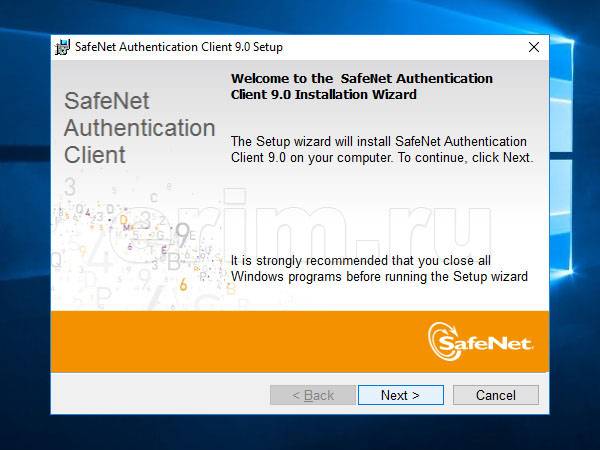
- В выпадающем списке выберите необходимый язык интерфейса SAC из предложенного перечня доступных языков.
- Для перехода к лицензионному соглашению нажмите кнопку «Next» (Далее).
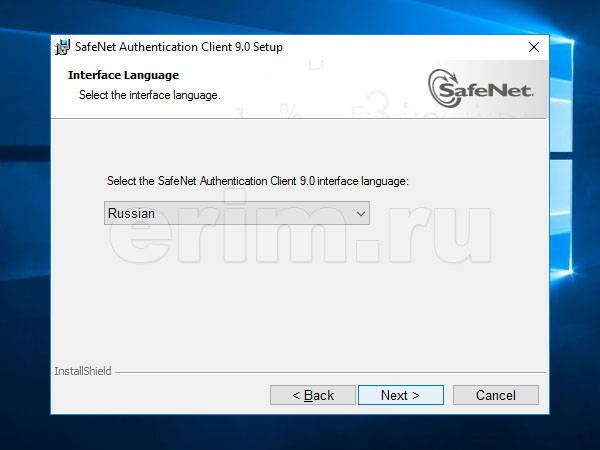
- Ознакомьтесь с предложенным лицензионным соглашением. Если вы согласны с его условиями, то выберите пункт «I accept the license agreement» (Я принимаю условия лицензионного соглашения) и нажмите кнопку «Next» (Далее).
- В ином случае нажмите кнопку «Cancel» (Отмена) — для отказа от установки.
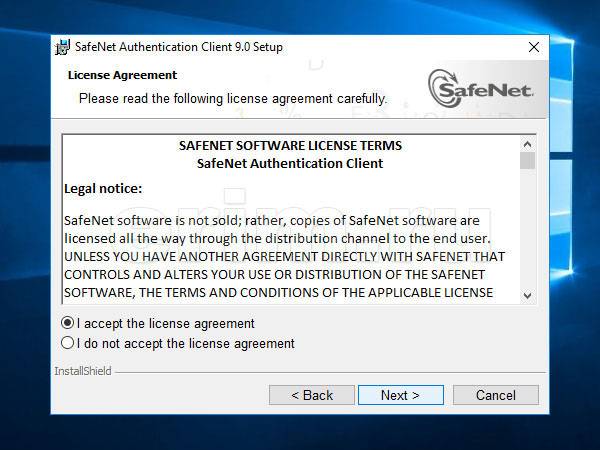
- Если вы согласились с условиями лицензионного соглашения в предыдущем пункте, то на экране появится окно выбора места установки.
- Кнопкой «Change» (Изменить) укажите место на диске, куда необходимо установить SAC или оставьте путь по умолчанию.
- Для начала установки пакета нажмите кнопку «Next» (Далее).
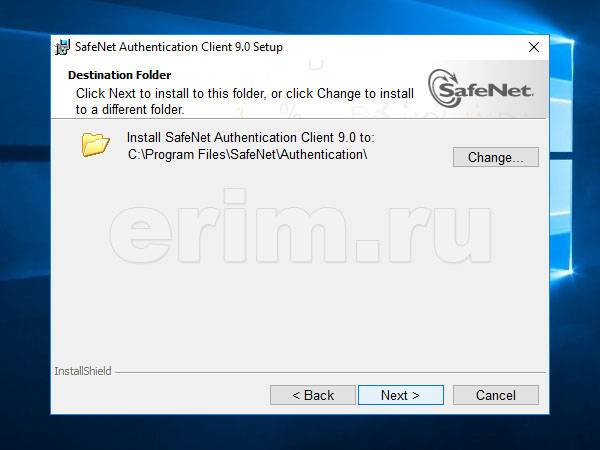
- Вам будет предложено выбрать тип установки — «Typical», содержащий необходимые в большинстве случаев компоненты, либо «Custom». Во втором случае предоставляется возможность самостоятельно выбрать устанавливаемые компоненты из состава SAC. В текущем примере остановимся на варианте «Typical», подходящим для большинства пользователей.
- Для продолжения установки нажмите кнопку «Next» (Далее).
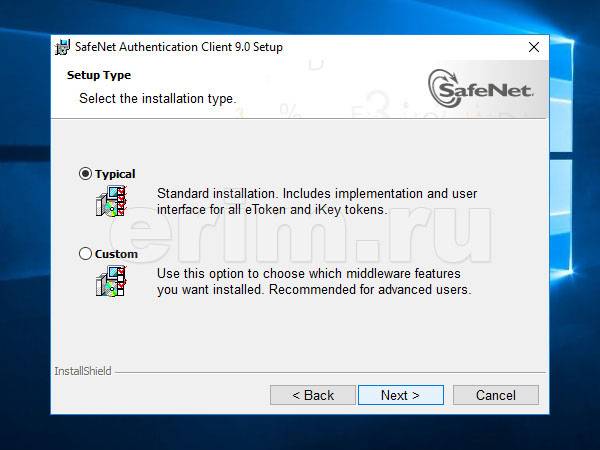
- На данном этапе установки предлагается возможность приступить к непосредственной установке драйверов и утилит eToken (кнопка «Install»).
- Как вариант, вы ещё можете вернуться назад, если необходимо сделать какие-то изменения в предыдущих пунктах инсталляции пакета SAC. Для возврата в предыдущее меню нажмите кнопку «Back» (Назад).
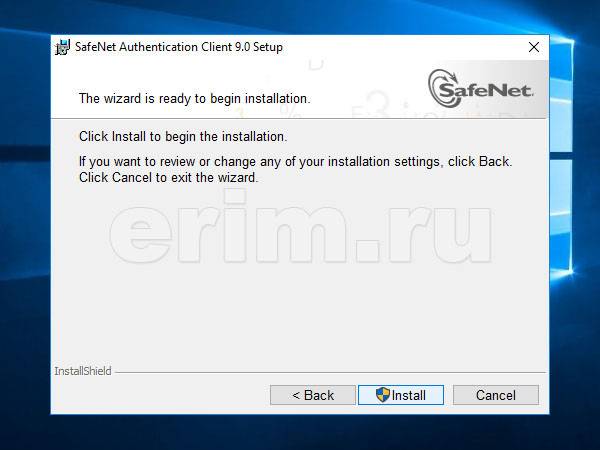
- В случае если вы выбрали в предыдущем меню старт установки, то начнётся установочный процесс, сопровождаемый шкалой выполнения.
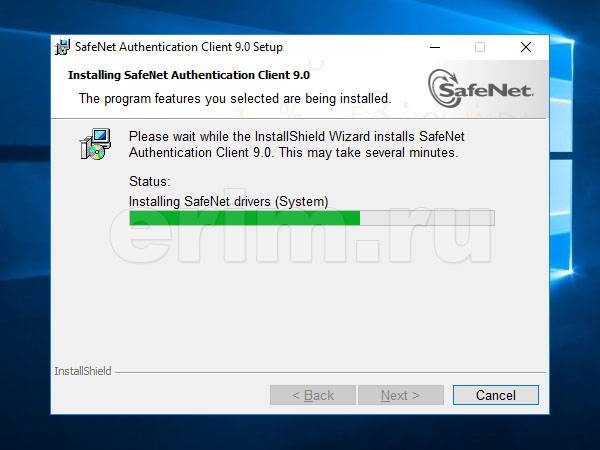
- По завершении инсталляции пакета SAC откроется соответствующее окно, закрыть которое вы можете нажатием кнопки “Finish” (Закончить).
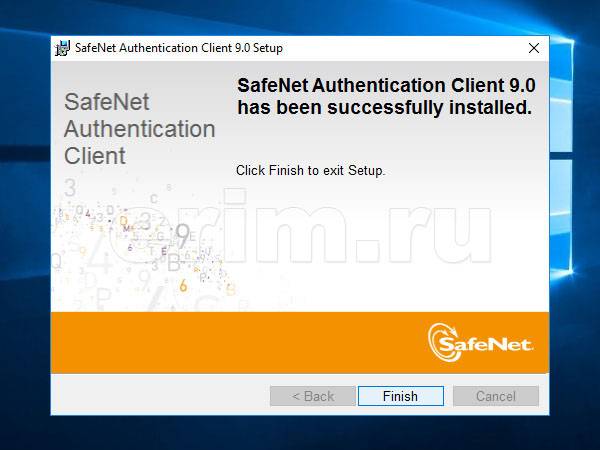
На этом процесс установки утилит и драйвера eToken из состава пакета SafeNet Authentication Client 9.0.43 завершён.
перейти к разделам
Связанные товары
SafeNet Authentication Client
Пакет драйверов и дополнительных утилит SafeNet Authentication Client (SAC) предназначен для обеспеч…
eToken PKI Client: драйверы и утилиты eToken
eToken PKI Client представляет собой набор драйверов и утилит, обеспечивающих работу USB-ключей и см…
Установка драйвера eToken: eToken PKI Client 5.1 SP1
Пакет драйверов и дополнительных утилит eToken PKI Client 5.1 SP1 является на сегодняшний день наибо…
Установка eToken в Windows 8
Электронные ключи и смарт-карты eToken предназначены для безопасного хранения в своей защищённой пам…
- Windows
- Users’ choice
- Etoken pki client 5.1 windows 10
Most people looking for Etoken pki client 5.1 windows 10 downloaded:
eToken PKI Client
eToken PKI Client is a framework for creating a secure method for exchanging information based on public key …
Programs for query ″etoken pki client 5.1 windows 10″
SafeNet Authentication Client
SafeNet Authentication Client is a middleware client that manages SafeNet’s extensive portfolio of certificate-based …
… Authentication Client is a middleware client that … , including eToken and iKey …
SecureNetTerm
SecureNetTerm is a fully functional user friendly windows based client/server application designed to interface …
… friendly windows based client/server … well as PKI certificates. … the Aladdin eToken, RainBow …
QIWI Cashier
QIWI Cashier is an easy-to-use solution for making rapid payments.
… stored on eToken.
Defender Soft Token for Windows
The Defender Software Tokens enable users to use their Phone/PC/Tablet as a two-factor authentication device.
… , on a USB eToken, or on …
SignalCom CryptoProvider for GWS
SignalCom CryptoProvider for GWS is a program that provides support for the USB-key eToken.
… USB-key eToken. The application … configure the eToken and it …
Как установить etoken в windows 10
Как установить etoken в windows 10

Etoken в windows 10
И так немного напомню, что такое etoken и для чего его используют. USB ключ etoken это защищенная такая флешка на которой находится сертификат безопасности, предназначенный для разных задач, на пример:
- Для авторизации на каких то либо сервисах
- Для шифрования электронной почты S/MIME

Где скачать etoken драйвер
И так, для того чтобы скачать etoken драйвер у вас есть два варианта, официальный с сайта производителя, об этом я напишу, либо с моего сайта, те же драйвера но выложенные на Яндекс диск.
- Сайт aladdin-rd.ru
Заходим по ссылке:
Вы видите, что есть поддержка Windows 10, но вот загвоздка в том. что драйвера вы можете получить только по заявке в техническую поддержку компании Аладдин, в том числе и etoket драйвера для mac OS.
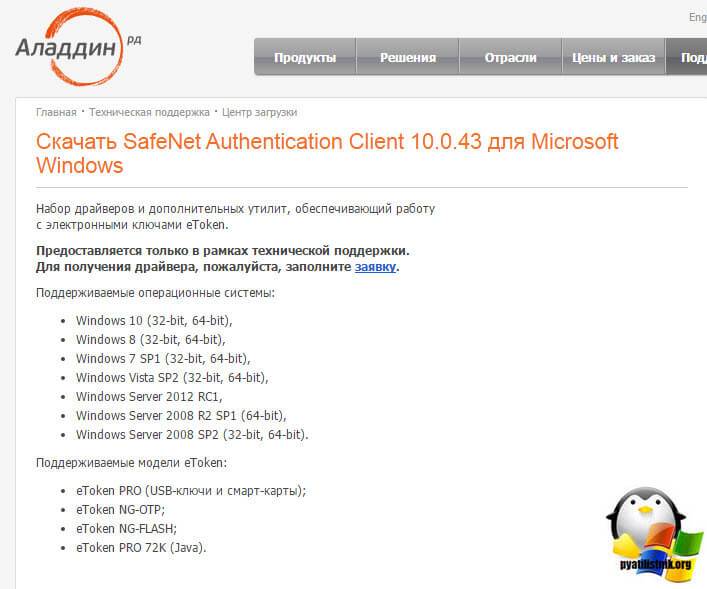
В заявке вы указываете стандартно ФИО и название компании, на ваш электронный ящик, придет письмо со ссылками на гугл облако, где вы сможете все скачать, очень странный метод, я если честно не понимаю этого прикола на такую закрытость.
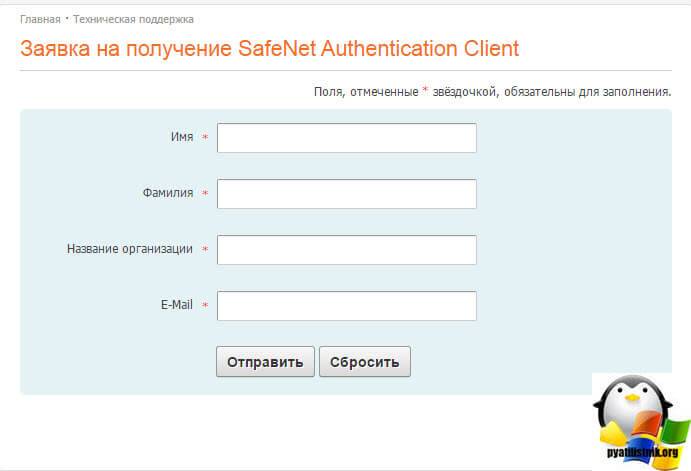
- С моего сайта. Ниже представлены ссылки на драйвера etoken под linux, Windows 10 и Mac OS.
Скачать drivers etoken Windows 10, Linux, Mac OS
- Windows включаем все версии до 10
- Linux
- Mac OS
Ссылка для скачивания драйверов etoken
После того как вы скачали нужную версию, то вы вытаскиваете ваш етокен и ставите для него драйвера, я буду показывать на примере виндоус 10. У вас будет пакет SafeNet Authentication Client 10.0.43-Windows. В мастере установки жмем next.
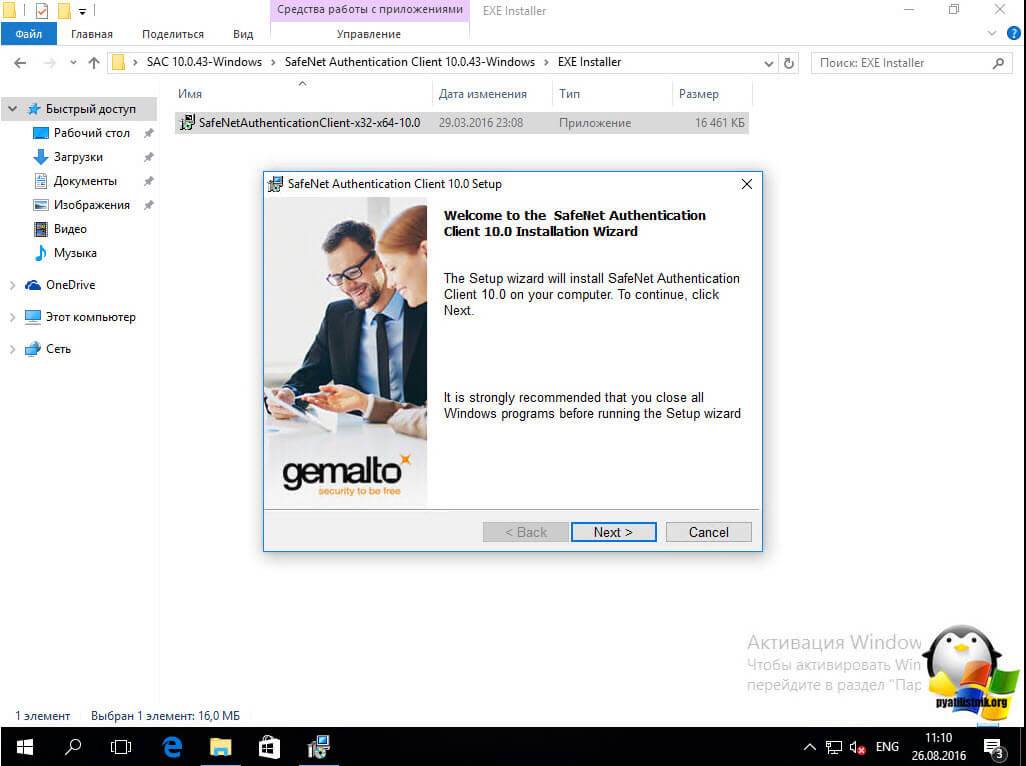
Выбираем язык, у меня будет родной русский.
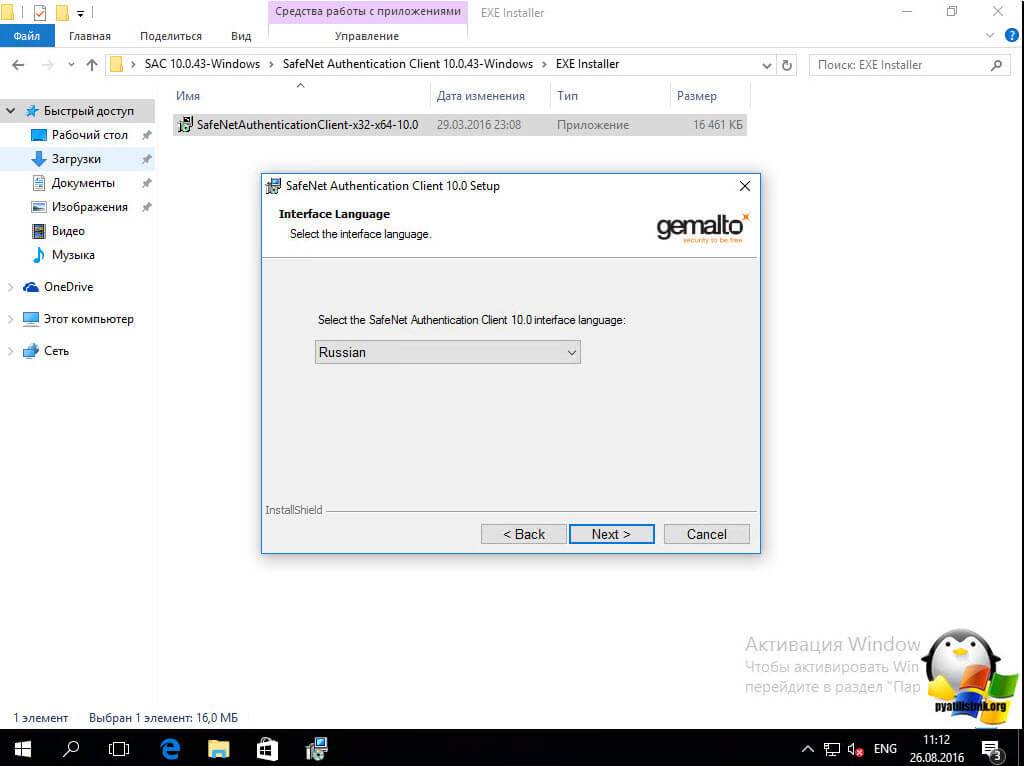
Соглашаемся с лицензионным соглашением и жмем next.
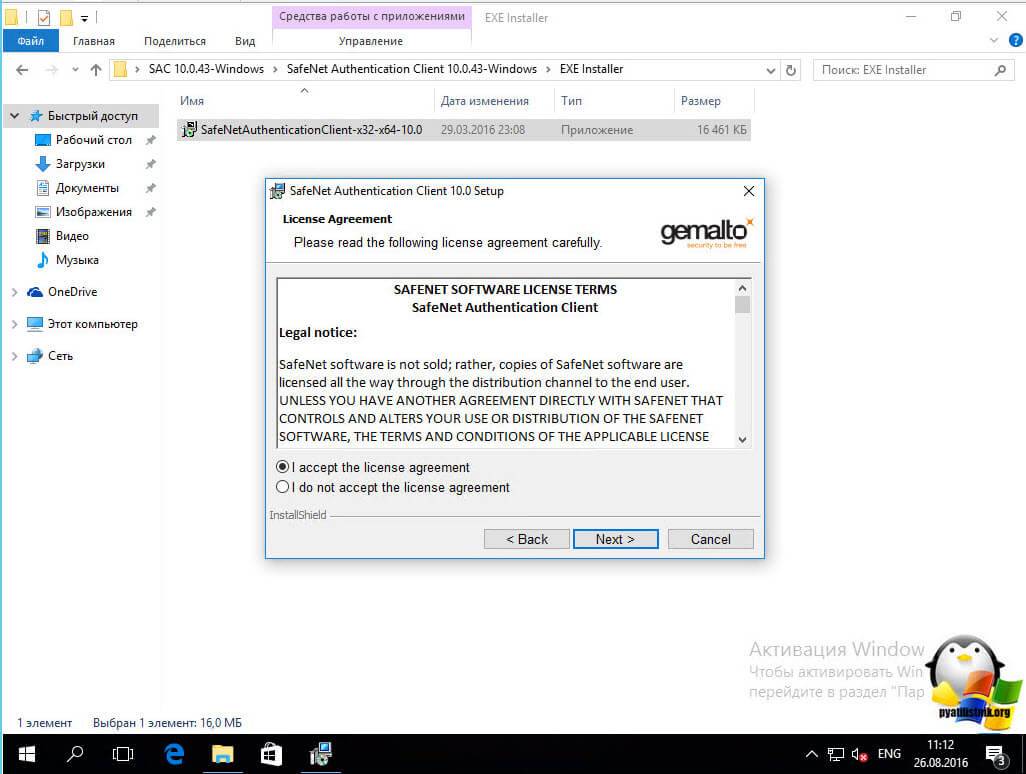
При необходимости вы можете выбрать каталог установки программного обеспечения для управления etoken устройствами.
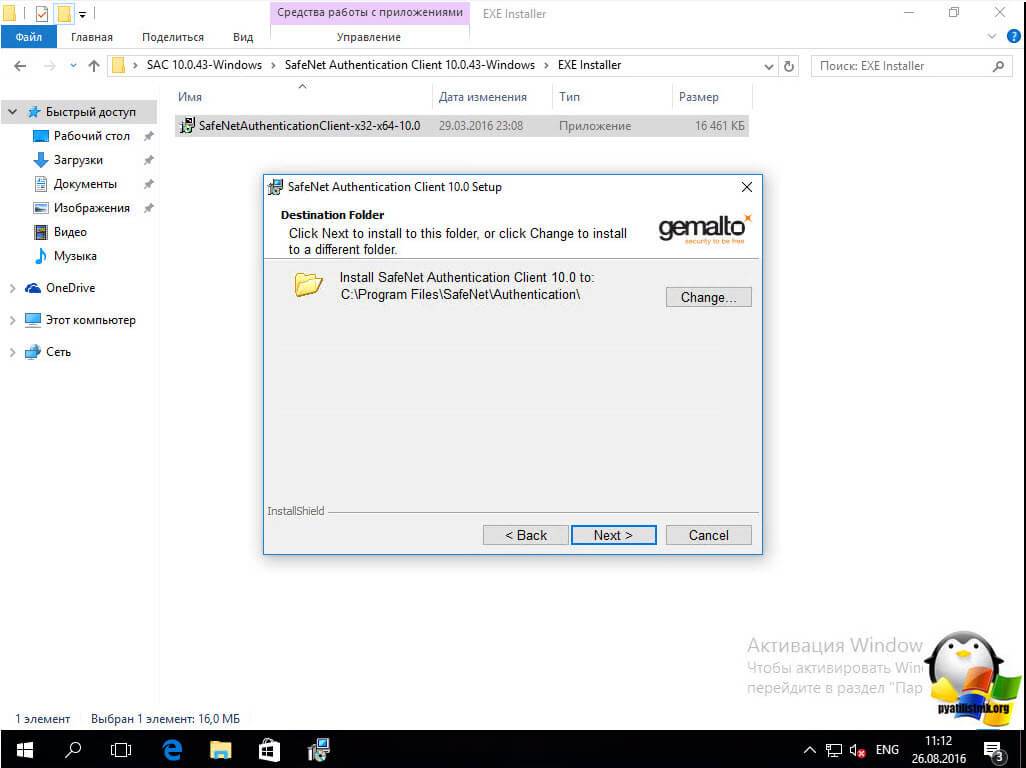
Тип установки можете оставить Typical.
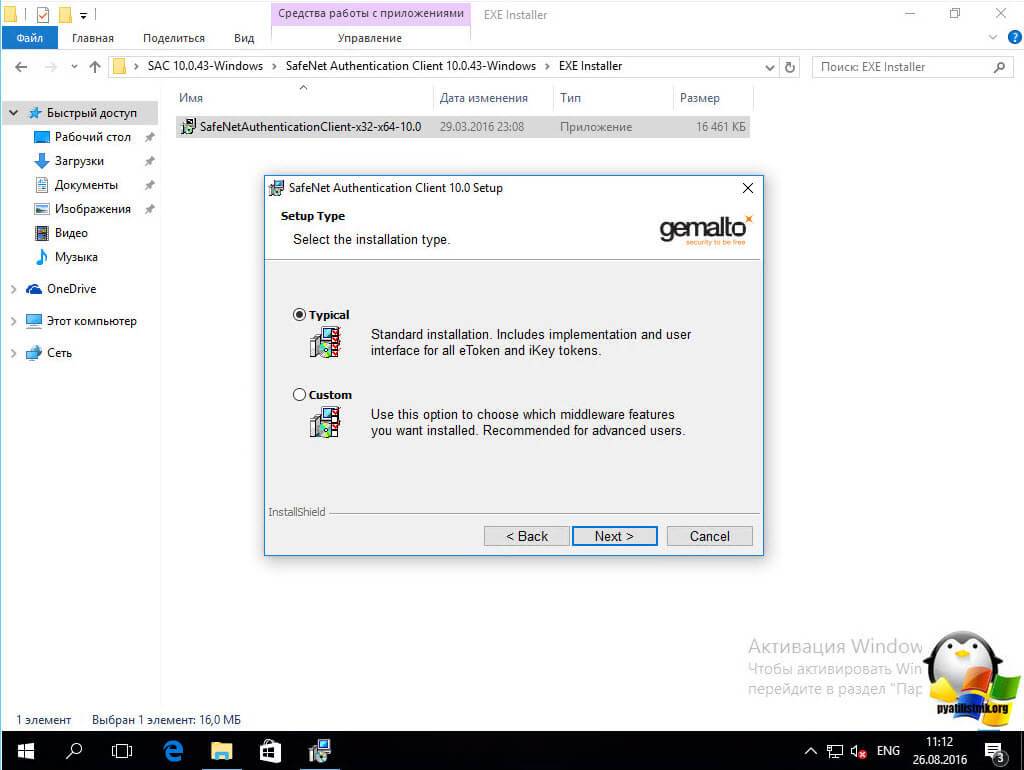
Ну и собственно install, занимает все это дело минуту.
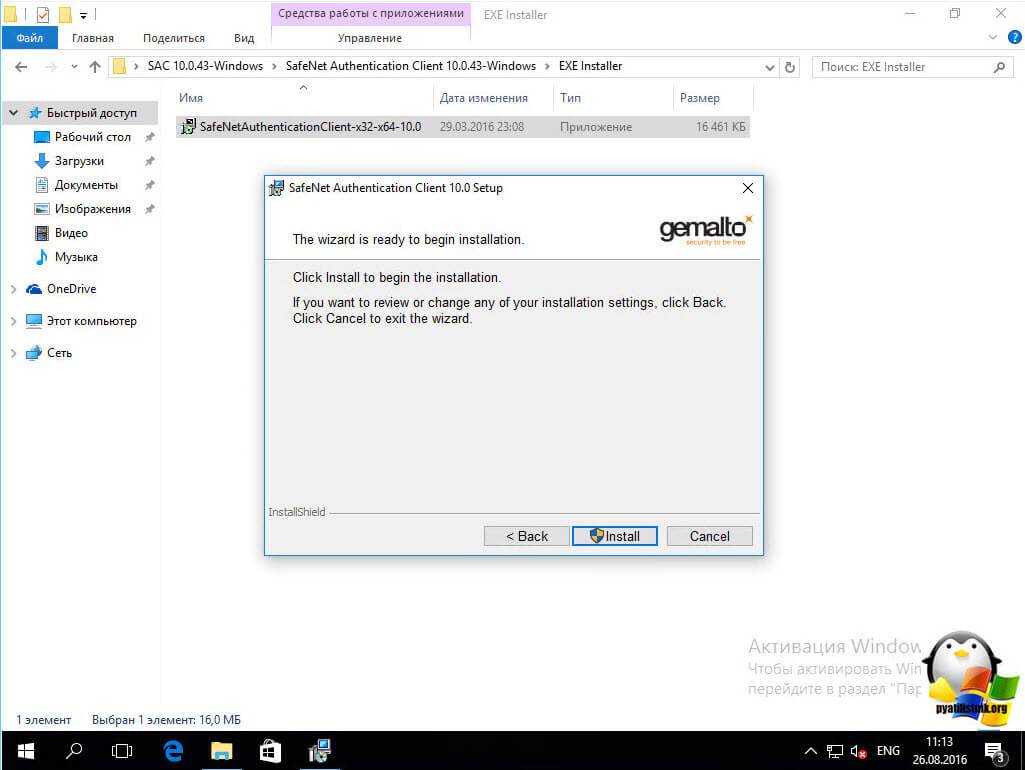
далее после установки. нужно перезагрузиться и можно вставлять наш токен. Если зайти в диспетчер устройств виндоус, то вы в пункте Устройства чтения смарт-карт увидите Aladdin IFD.
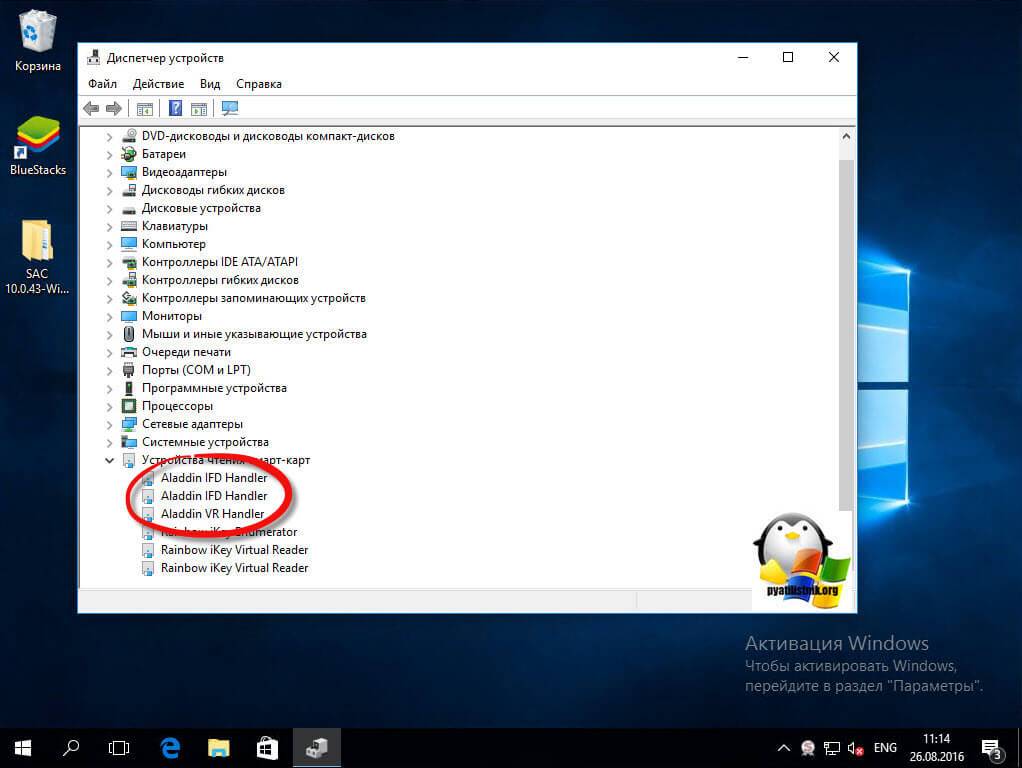
В комплекте с драйверами, идет отличная программа управления etoken, под названием SafeNet Authentication Client. Она позволяет администрировать вашу смарт карту.
- Можете переименовать
- Изменить пароль etoken
- разблокировать eToken
- Посмотреть информацию о нем и его содержимом.
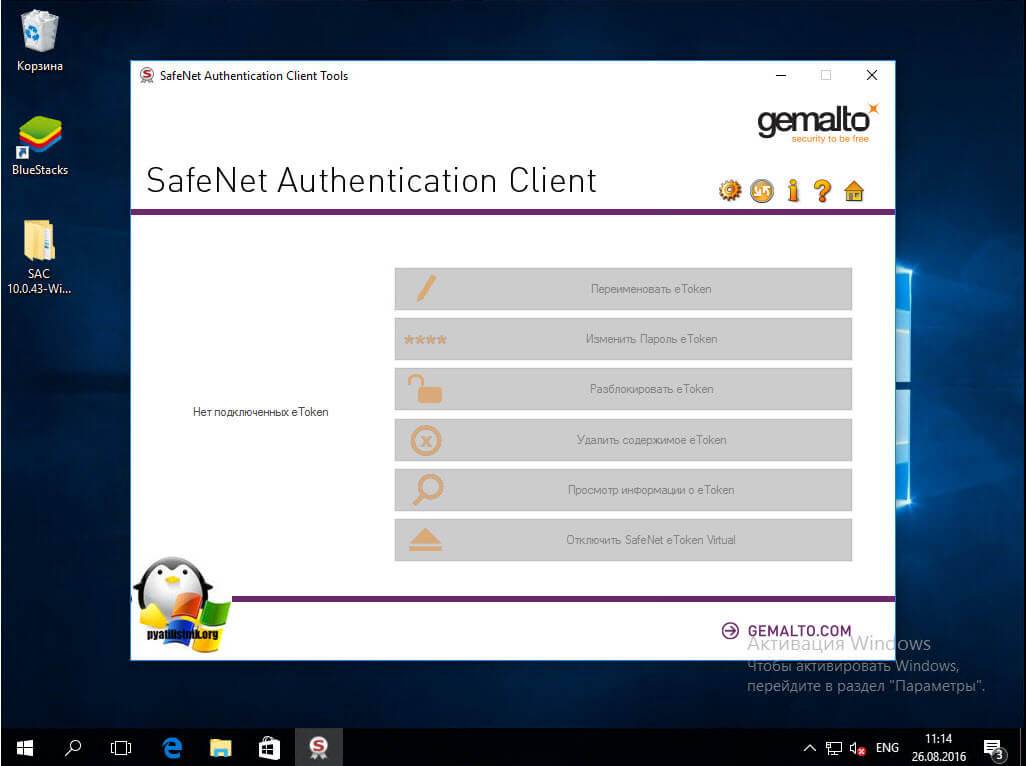
Как видите все очень просто. надеюсь вы теперь более защищены с вашей смарт картой.
Авг 26, 2016 15:48 Используемые источники:
- https://erim.ru/ustanovka-etoken-v-windows-10.html
- https://en.freedownloadmanager.org/users-choice/etoken_pki_client_5.1_windows_10.html
- http://pyatilistnik.org/kak-ustanovit-etoken-v-windows-10/
Источник: wind10.ru
Etoken pki client что это за программа и нужна

Добрый день, сегодня я хочу с вами поделиться опытом установки драйверов и самого usb ключа etoken в windows 10. Вроде бы дело простое, но у него есть свои нюансы. Если вы попытаетесь найти драйвера для десятки в открытом доступе, то у вас это не выйдет, но обо всем по порядку.
Etoken в windows 10
И так немного напомню, что такое etoken и для чего его используют. USB ключ etoken это защищенная такая флешка на которой находится сертификат безопасности, предназначенный для разных задач, на пример:

Где скачать etoken драйвер
И так, для того чтобы скачать etoken драйвер у вас есть два варианта, официальный с сайта производителя, об этом я напишу, либо с моего сайта, те же драйвера но выложенные на Яндекс диск.
- Сайт aladdin-rd.ru
Заходим по ссылке:
http://www.aladdin-rd.ru/support/downloads/38524/
Вы видите, что есть поддержка Windows 10, но вот загвоздка в том. что драйвера вы можете получить только по заявке в техническую поддержку компании Аладдин, в том числе и etoket драйвера для mac OS.

В заявке вы указываете стандартно ФИО и название компании, на ваш электронный ящик, придет письмо со ссылками на гугл облако, где вы сможете все скачать, очень странный метод, я если честно не понимаю этого прикола на такую закрытость.
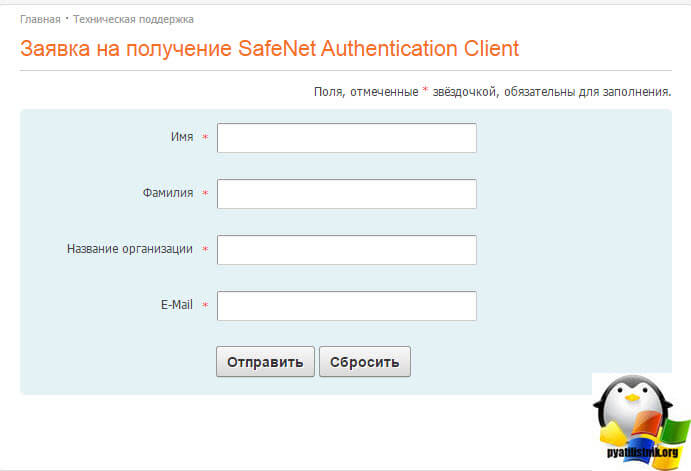
- С моего сайта. Ниже представлены ссылки на драйвера etoken под linux, Windows 10 и Mac OS.
Скачать drivers etoken Windows 10, Linux, Mac OS
- Windows включаем все версии до 10
- Linux
- Mac OS
После того как вы скачали нужную версию, то вы вытаскиваете ваш етокен и ставите для него драйвера, я буду показывать на примере виндоус 10. У вас будет пакет SafeNet Authentication Client 10.0.43-Windows. В мастере установки жмем next.
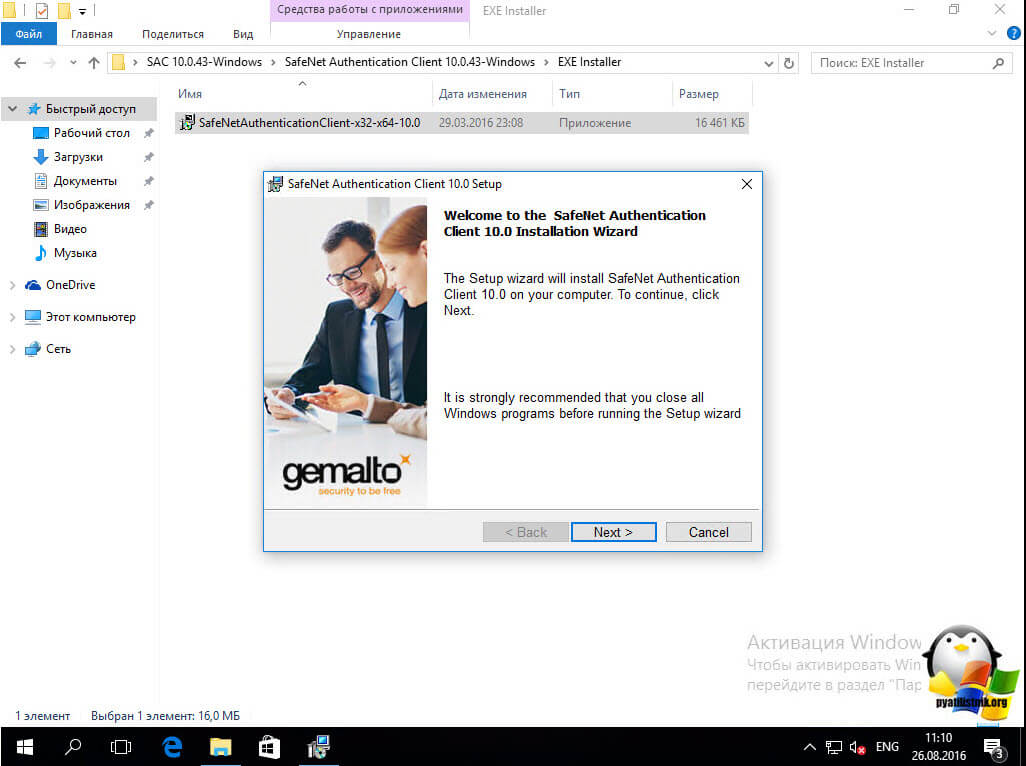
Выбираем язык, у меня будет родной русский.
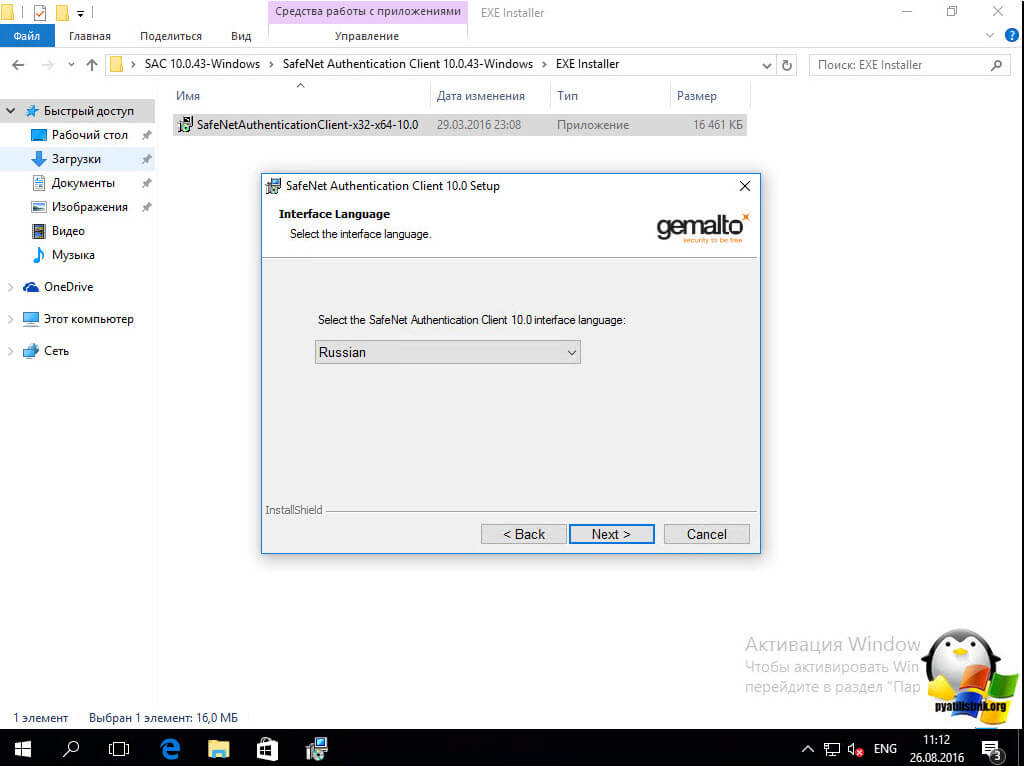
Соглашаемся с лицензионным соглашением и жмем next.
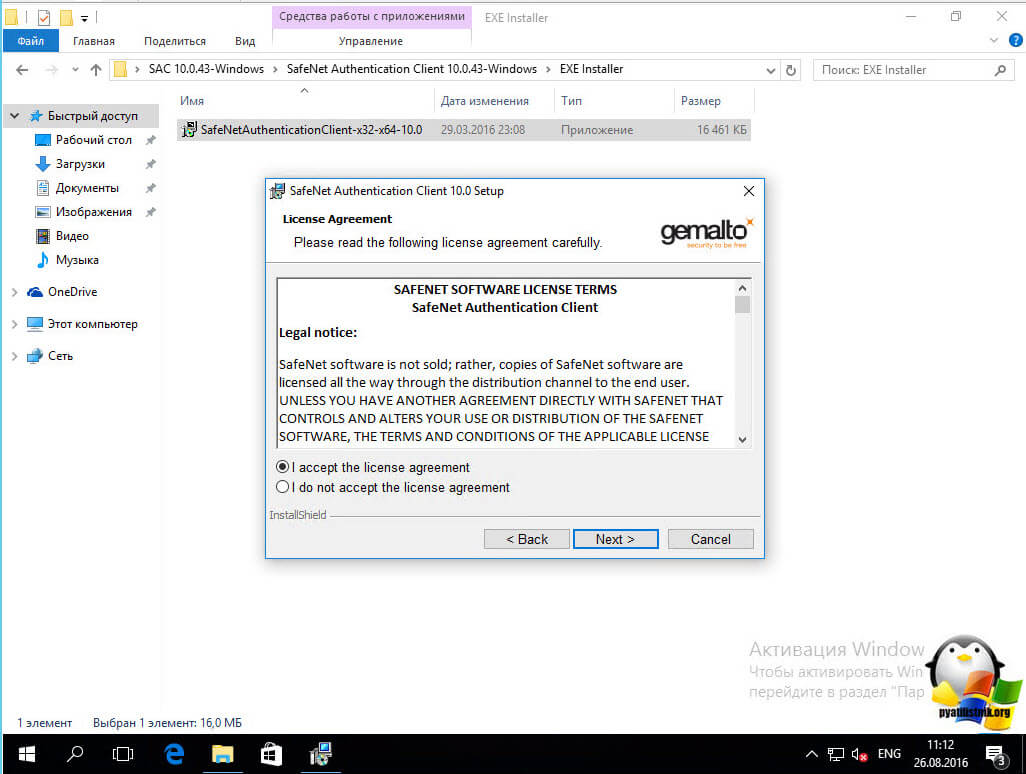
При необходимости вы можете выбрать каталог установки программного обеспечения для управления etoken устройствами.
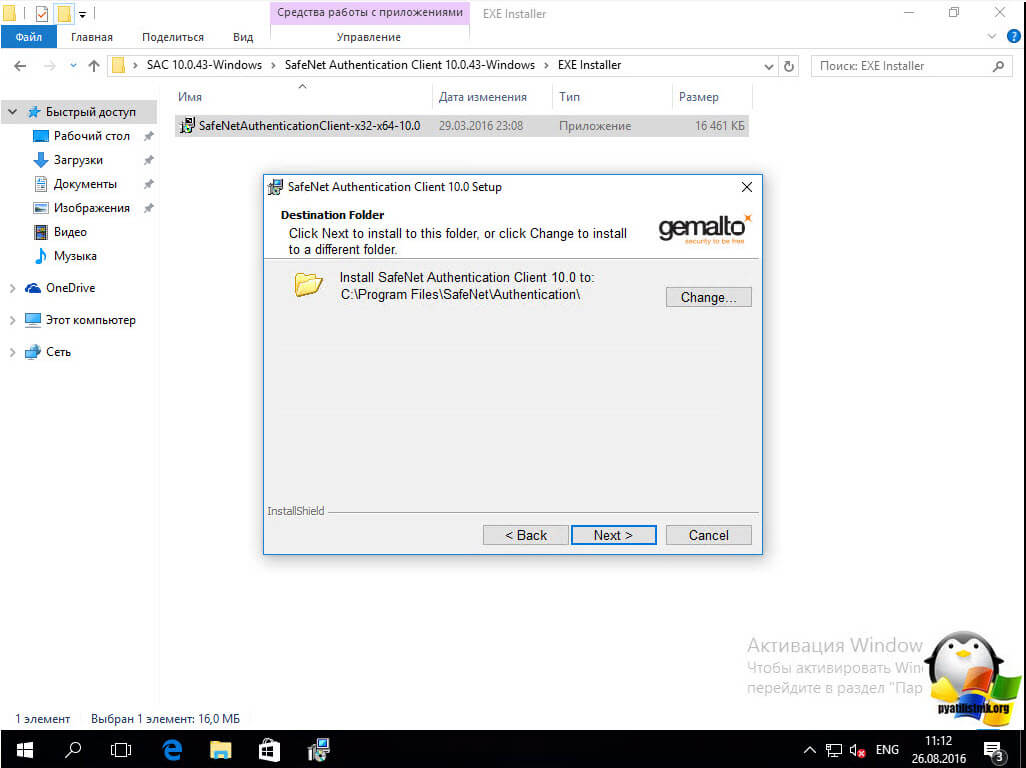
Тип установки можете оставить Typical.
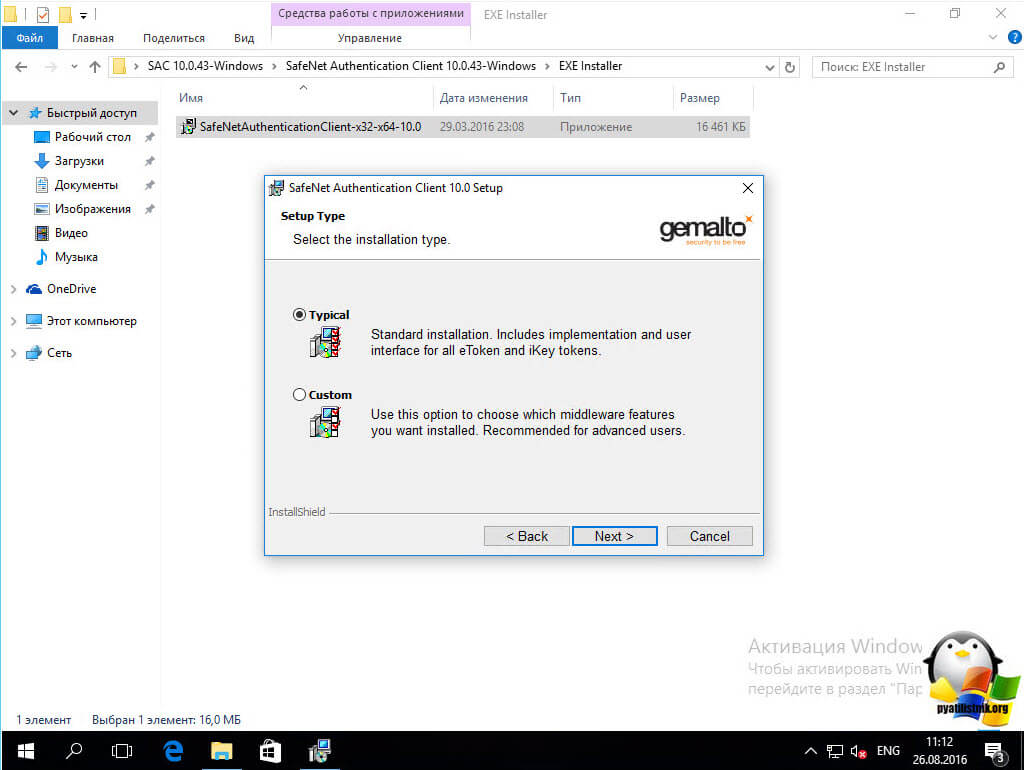
Ну и собственно install, занимает все это дело минуту.
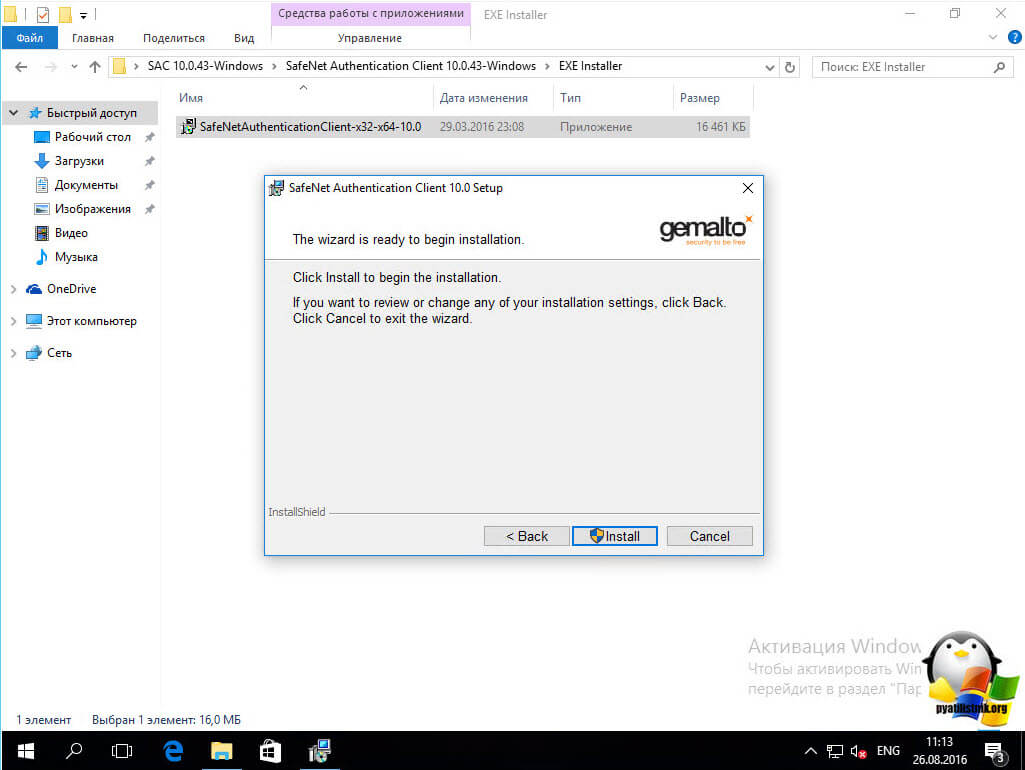
далее после установки. нужно перезагрузиться и можно вставлять наш токен. Если зайти в диспетчер устройств виндоус, то вы в пункте Устройства чтения смарт-карт увидите Aladdin IFD.
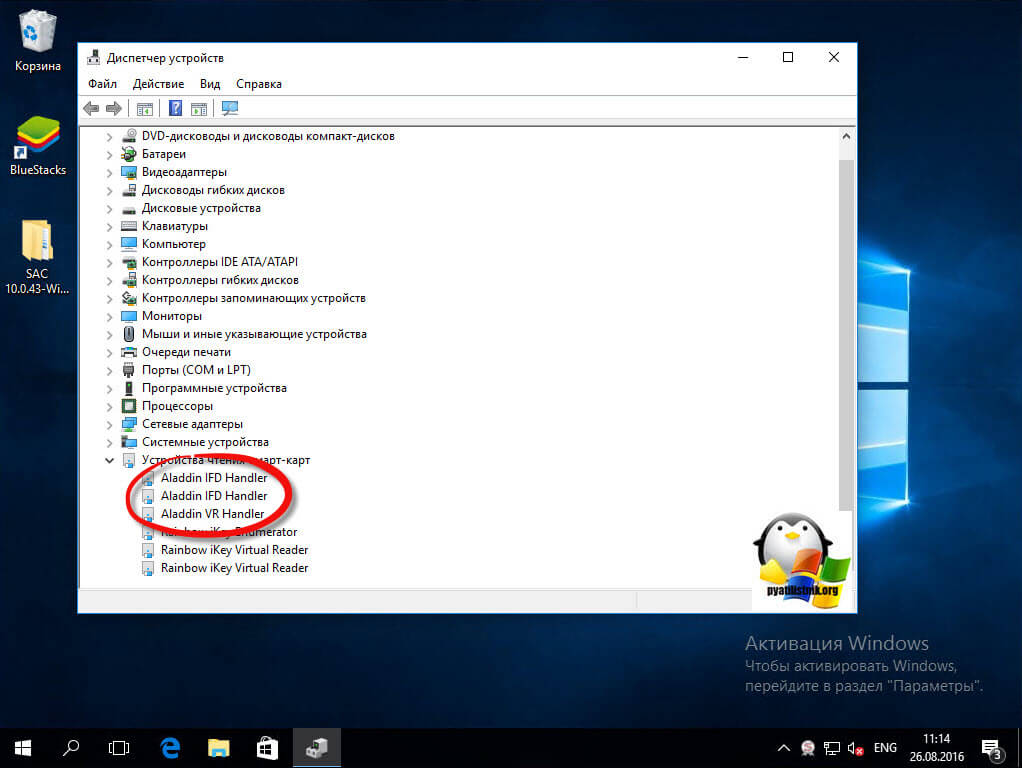
В комплекте с драйверами, идет отличная программа управления etoken, под названием SafeNet Authentication Client. Она позволяет администрировать вашу смарт карту.
- Можете переименовать
- Изменить пароль etoken
- разблокировать eToken
- Посмотреть информацию о нем и его содержимом.
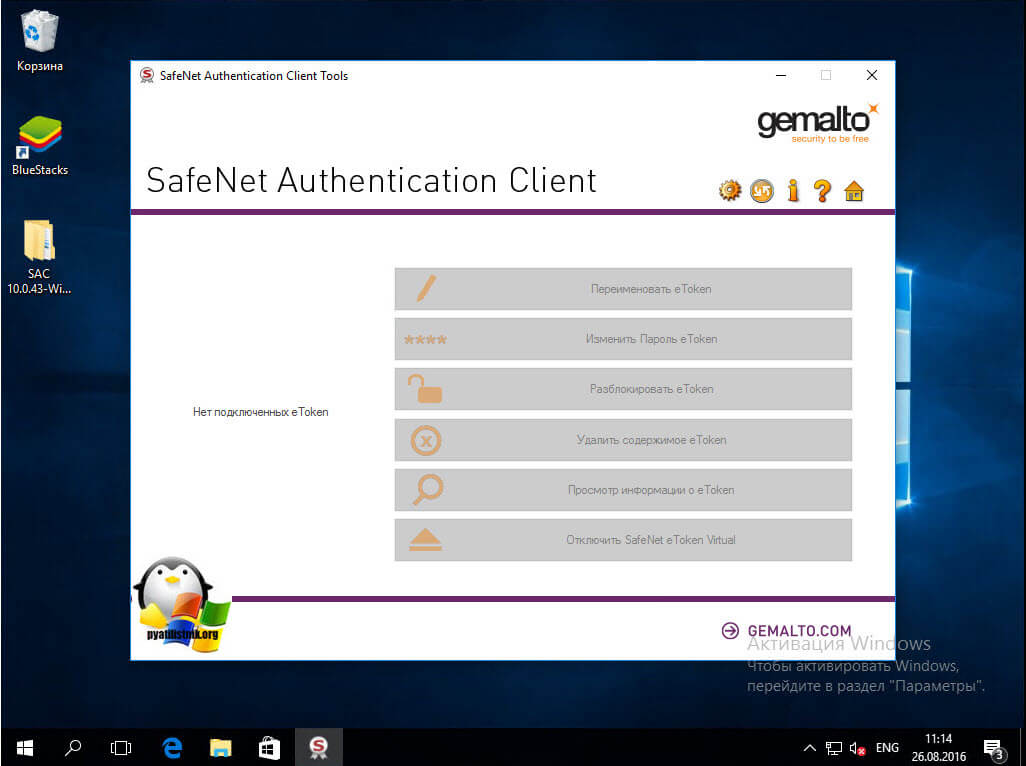
Как видите все очень просто. надеюсь вы теперь более защищены с вашей смарт картой.
Популярные Похожие записи:
- Не подключается USB ключ в SEH UTN Manager
 Не установлен драйвер (код 28) у SafeNEt USB SuperPRO
Не установлен драйвер (код 28) у SafeNEt USB SuperPRO Не работает Nic Teaming на картах Broadcom NetXtreme E-Series
Не работает Nic Teaming на картах Broadcom NetXtreme E-Series Не работает 1С 7.7 в Windows Server 2019
Не работает 1С 7.7 в Windows Server 2019 Как отключить инверсию мыши, за минуту
Как отключить инверсию мыши, за минуту Ошибка whea uncorrectable error в Windows 10 anniversary update
Ошибка whea uncorrectable error в Windows 10 anniversary update
3 Responses to Как установить etoken в windows 10
у меня на Win10pro x64 без проблем установился и работает обычный eToken PKI Client 5.1SP1, который без заморочек доступен на странице _ttps://www.aladdin-rd.ru/support/downloads/26037/
_ttps://www.aladdin-rd.ru/support/downloads/get?ID=26037
Иван Семин :
Ранее он был не доступен на оф сайте, для обычного скачивания.
Этот контент заблокирован!
Пожалуйста, поддержите нас, нажмите на одну из социальных кнопок ниже, чтобы получить доступ к заблокированному контенту. ЭТО НЕ РАБОТАЕТ, ПОЖАЛУЙСТА НЕ ВЕДИТЕСЬ
Источник: pyatilistnik.org
Использование Aladdin e-token PRO для аутентификации с Rohos Logon Key.

Электронные USB-ключи и смарт-карты eToken представляют собой компактные устройства, предназначенные для обеспечения информационной безопасности корпоративных заказчиков и частных пользователей. Подобно Вашему компьютеру устройства eToken содержат процессор и модули памяти, функционируют под управлением своей операционной системы, выполняют необходимые прикладные программы и хранят Вашу информацию.
USB-ключи и смарт-карты eToken базируются на высокозащищенной платформе, разработанной для производства смарт-карт — области, в которой традиционно предъявляют повышенные требования к информационной безопасности. Поэтому USB-ключи и смарт-карты eToken фактически являются миниатюрным компьютером, обеспечивающим безопасное хранение Ваших персональных данных и надежно защищенным от несанкционированного вмешательства.
Для использования e-token в вашей системе, вы должны установить драйвер и программу настройки ключа от фирмы-производителя. Скачайте их по адресу http://www.aladdin-rd.ru/support/downloads/etoken/ . На момент написания статьи актуальной была программа eToken PKI Client 5.1 SP1 для Microsoft Windows XP, Vista, 7, Server 2003, Server 2008 . Перезагрузите компьютер, для того чтобы новые драйверы заработали.
Запустите программу eToken PKI Client из меню Start. Найдите в системном трее иконку этой программы, сделайте на ней щелчек правой кнопкой и выберите команду Open eToken Properties.
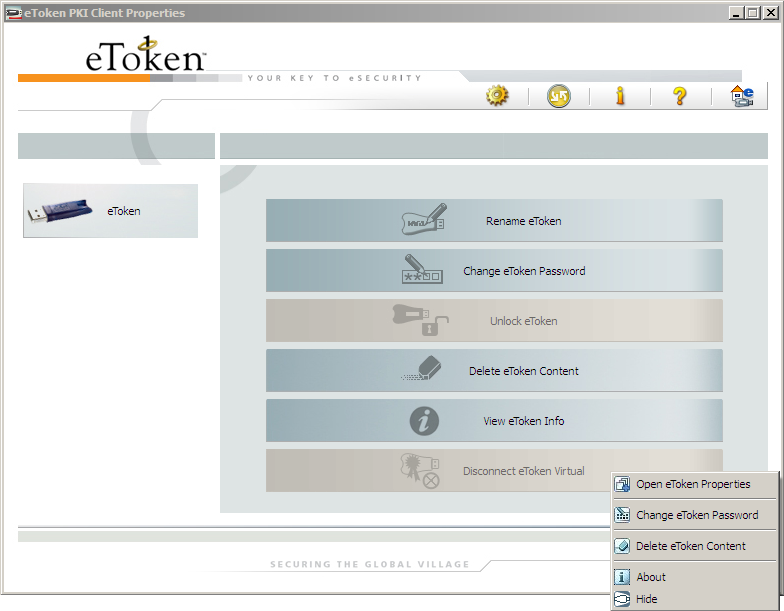
Сначала поменяйте политику паролей в etoken Client Settings.

В главном окне программы нажмите кнопку Advanced view и выделите eToken слева.
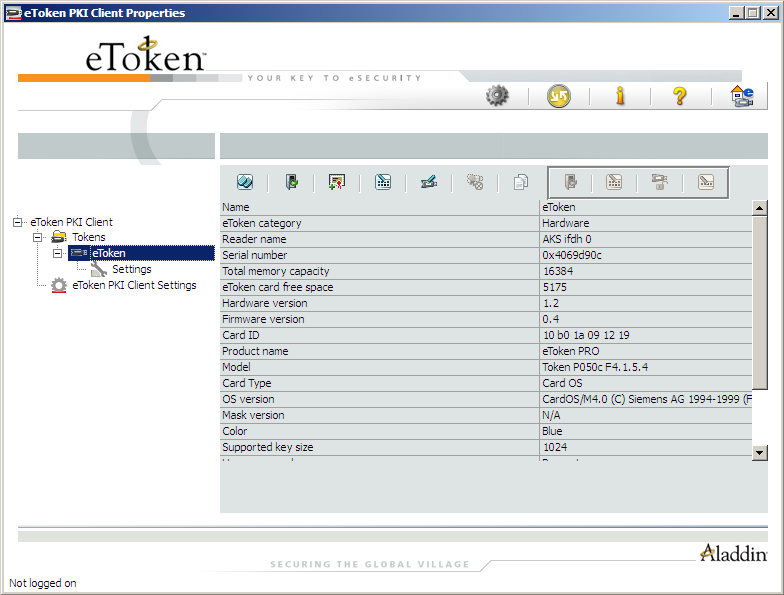
Произведите инициализацию ключа. При этом на него можно установить пользовательский пароль а также пароль администратора.
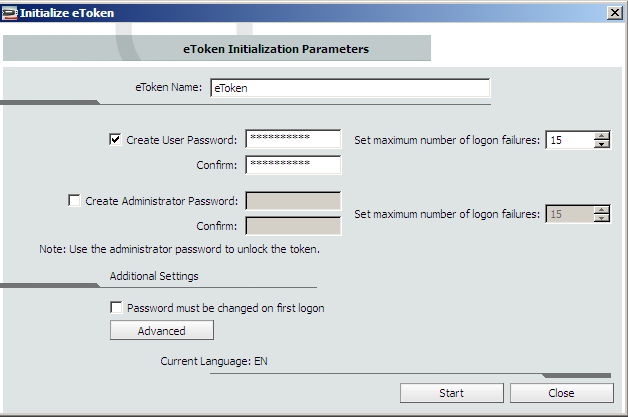
В качестве пользовательского пароля установите комбинацию из 6-8 цифр. Не используйте буквы и другие знаки. Нажмите кнопку Start.
Запустите программу Rohos Logon Key. В опциях, из списка устройств выберите Aladdin eToken PRO.
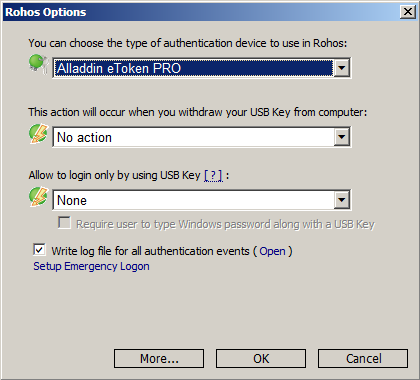
Выполните команду Setup a key. Программа обнаружит подключенный eToken. Укажите, если необходимо, другого пользователя и впишите пароль Windows. Нажмите кнопку Setup Key.
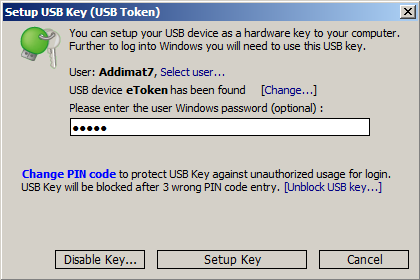
При желании можно сменить Pin-код на устройстве. В данном случае Pin-код — это тот самый пароль, который вы установили при инициализации устройства.
При входе в систему будет регулярно запрашиваться Pin-код. В этом и есть двухфакторная авторизация, когда простой пароль Windows заменяется на пин-код и обязательное использование USB ключа.
Важное замечание: При использовании e-token для доступа к удаленному компьютеру через RDC, драйвер etoken должен быть установлен также и на локальном компьютере.
Настраивать eToken модно непосредственно на компьютере, к которому будет осуществляться локальный или удаленный доступ, а также через Remote desktop connection, с предоставлением удаленному компьютеру доступа к портам локального. Кроме того, Aladdin eToken можно настраивать при помощи программы USB key manager из пакета Rohos Management tools. В последнем случае при конфигурировании ключа поле Domain следует оставить пустым, потом экспортировать список ключей на целевые компьютеры.
Поделиться записью
- Share on Facebook
- Share on Twitter
- Share on Google+
- Share on Pinterest
- Share on Linkedin
- Share on Tumblr
- Share on Vk
- Share on Reddit
- Share by Mail
http://www.rohos.ru/1/wp-content/uploads/2014/05/rohos.png 0 0 nat http://www.rohos.ru/1/wp-content/uploads/2014/05/rohos.png nat 2007-10-23 09:40:27 2014-08-25 16:36:35 Использование Aladdin e-token PRO для аутентификации с Rohos Logon Key.
Последние новости
- Поддержка RFID считывателей с клавиатурным выводом.
- Поддержка Windows 11
- Rohos Disk Encryption v.3.2
- Обнаружение обхода 2FA в Rohos Logon Key 4.8
- Как зашифровать Microsoft Edge или любое другое приложение при помощи Rohos Disk
Рубрики
- BIO-метрия (12)
- Bluetooth Logon (4)
- MAC OS X (27)
- RFID (10)
- Rohos Face Logon (8)
- Rohos Logon Key (64)
- Rohos Mini Drive (6)
- Rohos Диск (45)
- USB и флешки (32)
- USB-токены (20)
- Video (1)
- (8)
- Защита данных (48)
- Новости (91)
- О жизни (8)
- Обзоры (21)
- Решения (47)
Свежие записи
- Поддержка RFID считывателей с клавиатурным выводом.
- Поддержка Windows 11
- Rohos Disk Encryption v.3.2
- Обнаружение обхода 2FA в Rohos Logon Key 4.8
- Как зашифровать Microsoft Edge или любое другое приложение при помощи Rohos Disk
- Новый Rohos Disk Encryption для Android для доступа к зашифрованным папкам Google Drive
- MFA для доступа к удаленному рабочему столу с ключами безопасности U2F FIDO в Rohos Logon Key v.4.7
- Использование P2P-шифрования в безопасных онлайн-хранилищах (Mega.nz, OneDrive)
- Rohos Disk 3.0 с новыми возможностями
- Обновления в Rohos Logon Key версии 4.6
- Rohos Logon Key для Mac OS 10.15 Catalina
- План развития Rohos на 2020-21 год
- Rohos Management Tools 4.4
- Rohos Face Logon 4.3 с адаптивным уровнем распознавания лиц
- Push-токены в мобильном приложении Rohos Logon Key
Источник: www.rohos.ru
